Rumah >Tutorial sistem >Siri Windows >Cara membuka kamera Ajar anda cara membuka kamera Win7.
Cara membuka kamera Ajar anda cara membuka kamera Win7.
- WBOYWBOYWBOYWBOYWBOYWBOYWBOYWBOYWBOYWBOYWBOYWBOYWBke hadapan
- 2024-01-11 19:48:352324semak imbas
Saya percaya sesetengah pengguna menghadapi masalah seperti itu. Mereka tidak dapat mencari pintasan kamera dalam sistem Win7 Mereka hanya boleh memanggil fungsi kamera daripada program tersebut , jadi saya akan memberikannya kepada anda pengguna Win7 yang memerlukan telah mencipta banyak masalah apabila menggunakan kamera. Seterusnya, editor akan membawakan anda tutorial tentang cara membuka kamera Win7.
Pengguna yang menggunakan komputer riba tahu bahawa komputer riba mempunyai fungsi kamera terbina dalam Tidak seperti komputer meja yang perlu menyambungkan kamera, anda boleh terus membuka kamera dalam sistem win7 komputer riba dan menggunakannya, yang sangat mudah. Walau bagaimanapun, sesetengah pengguna secara amnya tidak cuba meneroka, dan mencuba banyak kaedah tetapi masih gagal Sekarang, editor akan memberitahu anda cara membuka kamera Win7.
Cara menghidupkan kamera
Buka menu mula, klik kanan "Komputer" dan pilih "Urus".
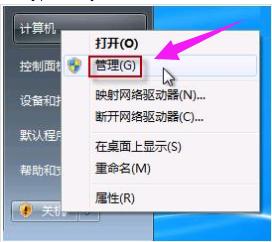
Buka kamera Picture-1
Dalam lajur kiri tetingkap "Pengurusan Komputer", dwiklik "Pengurus Peranti". Kemudian, cari "Peranti Imej" dari lajur kanan dan klik padanya. Klik kanan pada peranti kamera dan pilih "Properties". .
Dalam cakera sistem, ikut laluan untuk mencari fail program, klik kanan tetikus, pilih "Buat Pintasan", dan simpan pada desktop. 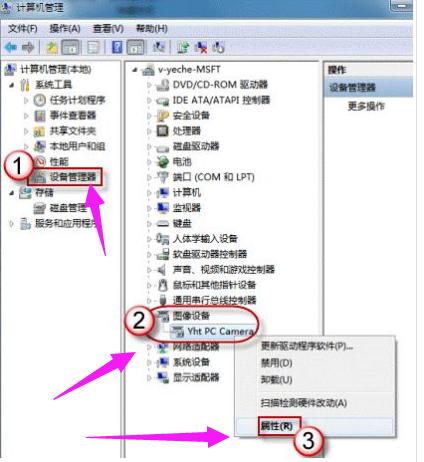
Camera Picture-4
Kembali ke desktop, klik kanan pintasan dan "Salin". Kemudian buka folder berikut: 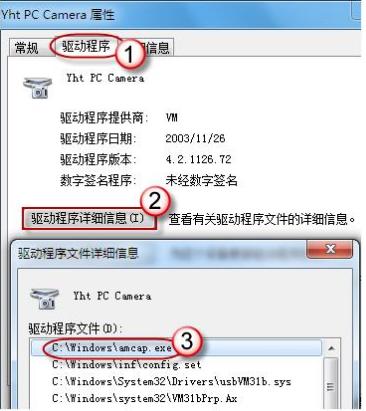
Contohnya C:UsersxiaoyiAppDataRoamingMicrosoftWindowsNetwork Shortcuts
(AppData ialah folder tersembunyi dan sila klik ">" untuk melihatnya Pilihan" ". Klik "Tunjukkan fail, folder dan pemacu tersembunyi" pada tab "Lihat".)
"Tampal" pintasan ke dalam.
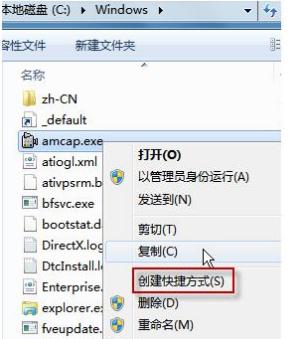
Gambar Kamera Komputer-5
Buka "Komputer" dan kini anda boleh melihat ikon kamera.
Win7 Picture-6
Di atas adalah tutorial membuka kamera Win7. 
Atas ialah kandungan terperinci Cara membuka kamera Ajar anda cara membuka kamera Win7.. Untuk maklumat lanjut, sila ikut artikel berkaitan lain di laman web China PHP!

